Untuk pengguna provider 3 (Tri), harus mengetahui settingan dari APN 3 supaya bisa mempercepat jaringan internet yang dimiliki. Namun, settingan ini masih jarang diketahui oleh orang-orang. Maka dari itu, Primaradio.co.id akan sampaikan beberapa settingan yang bisa pembaca gunakan.
Salah satu provider yang banyak menyita perhatian orang-orang adalah provider 3. Dimana nantinya provider yang satu ini akan memberi tawaran ke pengguna hal-hal yang belum diketahui sebelumnya. Mulai dari harga kuota yang relatif murah, memberikan banyak paket internet yang lengkap dan lainnya.
Banyak orang menggunakan provider 3 (Tri) ini karena jaringannya sudah bisa menjangkau sampai kemana-mana. Namun, pernahkan saat menggunakan provider 3 tiba-tiba tidak ada jaringan? Kalau pernah terjadi hal-hal yang seperti itu, maka harus simak pembahasan yang satu ini.
Settingan APN 3 Stabil Dan Atur Secara Gratis

Kebanyakan orang hanya mengetahui tentang APN 3 saja, tetapi tidak tahu tentang kode-kode yang bisa sudah menjadi ketentuannya. Pasalnya memang kode khusus yang ada di dalam APN 3 ini, haruslah berasal dari pihak resmi. Untuk pengguna tidak akan bisa membuat kode khususnya itu sendiri.
Walaupun memang terlihat kodenya itu tidak beraturan atau seperti kode acak, tetapi memang seperti itu. Untuk itu, supaya bisa melakukan pengaturan ini, bisa simak kode-kode yang menjadi ketentuannya di bawah ini. Kami akan sampaikan beberapa kode yang memang harus ada agar bisa dengan mudah melakukan settingan APN Tri ini.
Maka dari itu, jika memang kamu membutuhkannya, langsung saja simak beberapa settingan APN yang akan disampaikan di bawah ini. Untuk itu, simak pembahasannya ini secara lengkap dan tuntas disini.
APN 3 Internet Tercepat 2023
Untuk APN yang pertama ini adalah APN 3 Internet Tercepat 2023. Kan mungkin di suatu tempat yang kamu kunjungi tidak memungkinkan jaringan internet Tri memiliki sinyal yang cepat. Namun, tidak boleh menyerah begitu saja, pasalnya kan sekarang ini akan bisa mendapatkan jaringan internet lebih cepat dengan APN.
Ya, bisa melakukan pengaturan APN 3 Tercepat yang ada ini. Untuk melakukan pengaturannya, bisa melihat langsung beberapa data yang memang harus dimasukkan ke dalam pengaturannya. Oleh karena itu, simak langsung data-data untuk pengaturan APN Tri tercepat ini.
| Nama | Hutchison |
| Password | 3gprs |
| Username | 3gprs |
| Access Point Name (APN) | Hutchison |
| Proxy | Kosongkan/ Tidak diisi |
| MMSC | Kosongkan/ Tidak diisi |
| Authentication Type | PAP atau CHAP |
| APN Type | Default, supl |
| MMS Port | Kosongkan/ Tidak diisi |
| Port | Kosongkan/ Tidak diisi |
| MMS Proxy | Kosongkan/ Tidak diisi |
| MNC | 89 |
| MC | 510 |
| APN Roaming Protocol | Ipv4 |
| APN Protocol | Ipv4 |
| Server | Kosongkan/ Tidak diisi |
| MVNO Type | None |
| Bearer | Unspecified |
APN 3 Unlimited Bebas Kuota
Bagi pengguna paket internet Tri yang unlimited bebas kuota, bisa menggunakan data APN ini jika memang mengalami sedikit hambatan dalam jaringannya. Memang sih paket internet yang ada di provider Tri ini sangat menggiurkan. Namun, terkadang kalau di suatu tempat yang kurang pas, sinyalnya akan hilang tiba-tiba.
Kalau mengalami hal seperti itu, lebih baik jangan langsung panik. Bisa langsung gunakan pengaturan untuk APN Tri Unlimited Bebas Kuota ini. Kalau begitu, langsung simak settingan untuk APN 3 di bawah ini.
| Nama | Unlimited |
| Password | 3gprs |
| Username | 3gprs |
| Access Point Name (APN) | Unlimited |
| Proxy | Kosongkan/ Tidak diisi |
| MMSC | Kosongkan/ Tidak diisi |
| Authentication Type | PAP atau CHAP |
| APN Type | default dan supl |
| MMS Port | Kosongkan/ Tidak diisi |
| Port | Kosongkan/ Tidak diisi |
| MMS Proxy | Kosongkan/ Tidak diisi |
| MNC | 510 |
| MC | 89 |
| APN Roaming Protocol | Ipv4 |
| APN Protocol | Ipv4 |
| Server | Kosongkan/ Tidak diisi |
| MVNO Type | None |
| Bearer | Unspecified |
APN 3 Default
Kalau data APN yang kali ini adalah data yang nantinya akan sangat kamu perlukan jika data-data APN lainnya tidak bisa berhasil. Mungkin saja pengguna sudah melakukan percobaan beberapa setting APN Tri, tetapi tidak ada salah satu pun yang berhasil, maka APN Tri Default ini yang akan bisa bekerja. Langsung simak data-data yang kamu perlukan untuk mengatur APN Tri Default ini.
| Nama | 3 data |
| Password | Kosongkan/ Tidak diisi |
| Username | Kosongkan/ Tidak diisi |
| Access Point Name (APN) | 3 data |
| Proxy | Kosongkan/ Tidak diisi |
| MMSC | Kosongkan/ Tidak diisi |
| Authentication Type | PAP atau CHAP |
| APN Type | Default dan supl |
| MMS Port | Kosongkan/ Tidak diisi |
| Port | Kosongkan/ Tidak diisi |
| MMS Proxy | Kosongkan/ Tidak diisi |
| MNC | 89 |
| MC | 510 |
| APN Roaming Protocol | Ipv4 |
| APN Protocol | Ipv4 |
| Server | Kosongkan/ Tidak diisi |
| MVNO Type | Kosongkan/ Tidak diisi |
| Bearer | Unspecified |
APN 3 Youtube Anti Buffering
Untuk APN yang terakhir ini adalah APN yang akan bisa kamu andalkan untuk yang suka menonton Youtube. Jika sedang menonton Youtube dan jaringan internetnya lelet, akan membuat kesal ya menontonnya. Maka dari itu, untuk yang ingin membuat jaringan internet menjadi lebih cepat dan anti buffering, langsung simak pengaturan dari APN 3 Youtube anti buffering di bawah ini.
| Nama | Tri |
| Password | 3gprs |
| Username | 3gprs |
| Access Point Name (APN) | tri.co.id |
| Proxy | Kosongkan/ Tidak diisi |
| MMSC | Kosongkan/ Tidak diisi |
| Authentication Type | PAP atau CHAP |
| APN Type | Default, supl |
| MMS Port | Kosongkan/ Tidak diisi |
| Port | Kosongkan/ Tidak diisi |
| MMS Proxy | Kosongkan/ Tidak diisi |
| MNC | 89 |
| MC | 510 |
| APN Roaming Protocol | Ipv4 |
| APN Protocol | Ipv4 |
| Server | Kosongkan/ Tidak diisi |
| MVNO Type | None |
| Bearer | Unspecified |
Cara Mengatur APN 3 Di Perangkat Tanpa Ribet Dan Cepat
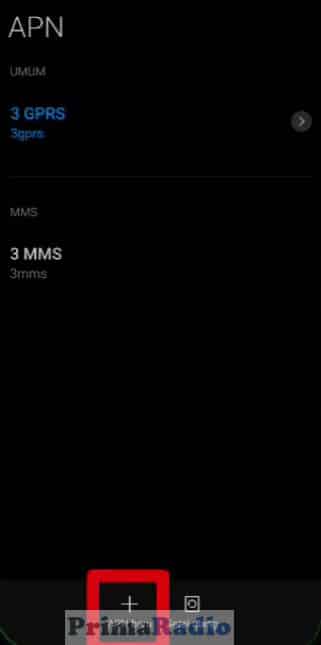
Baca Juga:
- Rekomendasi APN Indosat Tercepat Anti Lemot 4G 5G 2023
- APN Telkomsel 4G 5G Stabil Tercepat 2023 (Android & Iphone)
- APN XL Tercepat Kencang Stabil 2023 Android & iPhone
- Cara Cek Nomor Telkomsel Lewat HP Gratis dan Mudah
- Cara Cek Nomor Indosat Ooredoo 2023 di Telpon/Lewat SMS
- Cara Cek Kuota 3 Tri Lewat SMS, Telepon Terbaru 2023
- Cara Pinjam Pulsa Tri Lewat Bimatri Lebih Dari 2 Kali
- Cara Transfer Kuota Tri yang Mudah dan Praktis Tanpa Pulsa
Setelah mengetahui tentang kode-kode atau data yang memang sudah menjadi ketentuan untuk pengaturan APN Tri ini, maka sekarang bisa langsung melakukan pengaturannya. Untuk melakukan pengaturan bisa simak langkah-langkah yang ada di bawah ini.
Atur APN Di Perangkat Android
Untuk mengatur APN di perangkat Android ini akan sangat mudah untuk diterapkan. Maka dari itu, simak beberapa langkah yang bisa langsung dilakukan di bawah ini.
- Masuk ke menu pengaturan.
- Klik Jaringan Internet > Jaringan dan Internet.
- Di dalam menu tersebut pilih Pengaturan Lanjutan.
- Lalu memilih yang APN.
- Tentukan ingin gunakan APN yang mana, kalau sudah isi kolom-kolom data yang diperlukan.
- Setelah selesai, klik titik tiga dan pilih Simpan.
Atur APN Di Perangkat iPhone
Seperti cara pengaturan yang ada di perangkat Android, iPhone juga bisa memberikan kamu cara mudah untuk melakukan pengaturan APN. Berikut ini cara pengaturan APN di perangkat iPhone.
- Membuka Pengaturan.
- Kemudian, bisa klik Jaringan Seluler.
- Setelah itu, memilih Pengaturan Lanjutan dan bisa dilanjutkan dengan klik APN.
- Di dalam menu APN, klik icon tambah (+) untuk menambahkan jaringan APN.
- Lalu, isi data di kolom yang disediakan.
- Jika sudah selesai, klik titik tiga.
- Selanjutnya klik Simpan.
- Selesai.
- Jaringan lebih stabil dan cepat.





